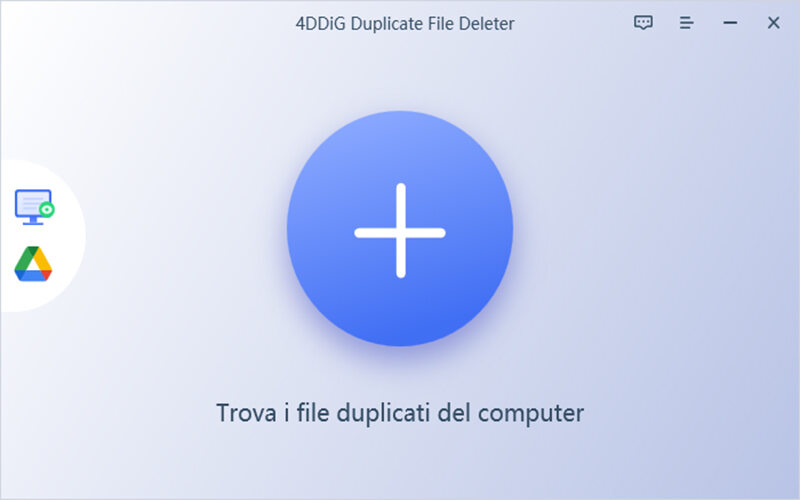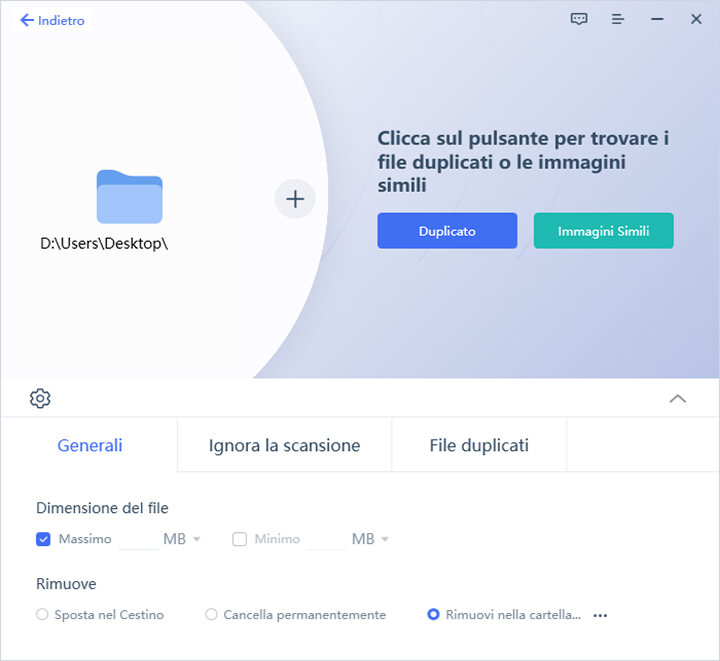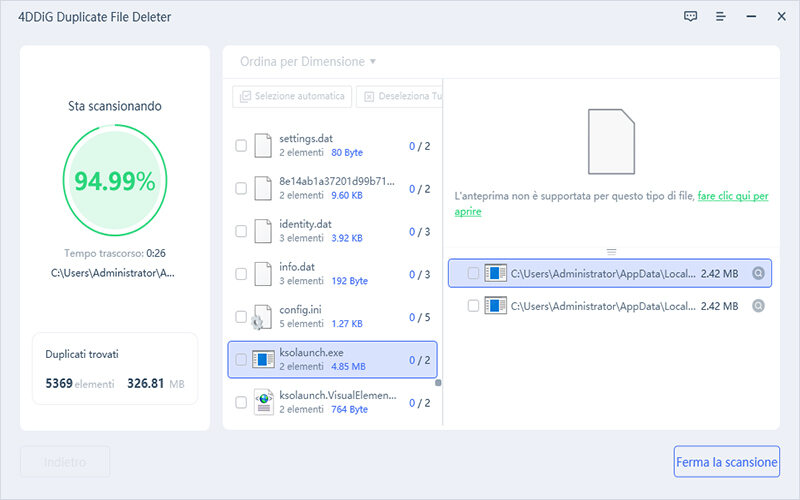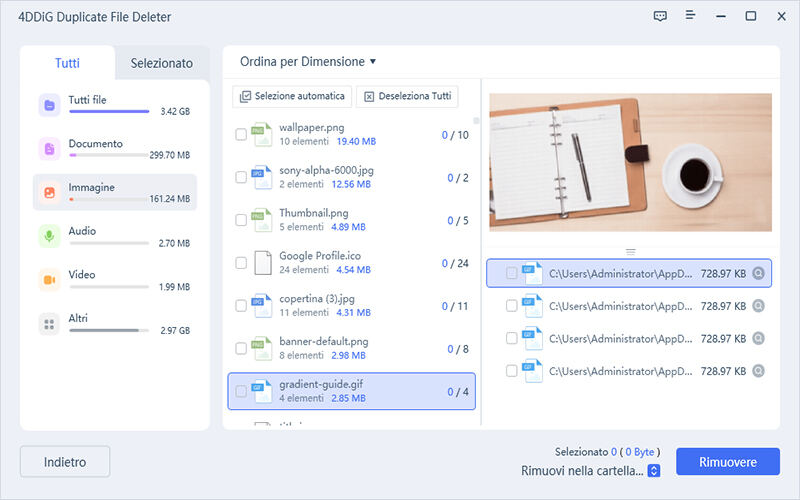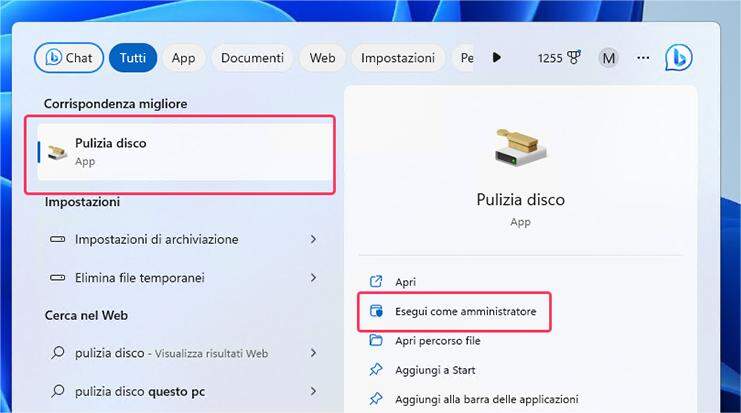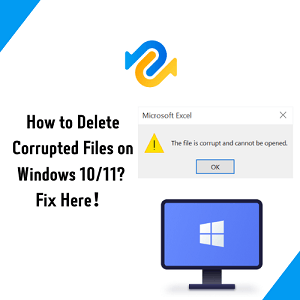[Guida] Come eliminare foto duplicate da Google Foto
Hai accumulato centinaia di foto duplicate su Google Foto e Google Drive? Scopri come rimuovere tutti i file duplicati dal Cloud con 4DDiG Duplicate File Deleter.
Nell'era digitale in cui viviamo, conservare ricordi preziosi come foto e video è diventato estremamente semplice grazie a servizi di archiviazione cloud come Google Foto. Tuttavia, con la facilità di archiviare migliaia di file multimediali, sorge spesso il problema delle foto duplicate: copie ridondanti che occupano spazio prezioso e rendono difficile trovare l'immagine desiderata quando ne abbiamo bisogno.
In questa guida, esploreremo metodi efficaci per eliminare foto doppie su Google foto. Impareremo passo dopo passo come identificare e rimuovere queste immagini in modo da liberare spazio di archiviazione, semplificare l'organizzazione del nostro archivio fotografico e migliorare l'esperienza complessiva di utilizzo di Google Foto.

Parte 1: Google Foto può rimuovere i duplicati in automatico?
“È possibile eliminare foto doppie in automatico su Google foto?”
Purtroppo, al momento, Google Foto non offre un metodo automatico per eliminare le foto duplicate. In passato, questa funzione era disponibile fino al 2020, ma è stata rimossa senza specificare le ragioni. Quindi, mentre scriviamo questo articolo, non c'è un sistema integrato che permetta di individuare e rimuovere automaticamente le foto e i video duplicati con un solo clic.
Nonostante questa limitazione, non ci arrendiamo. In questa guida, esploreremo metodi manuali e software professionali per identificare ed eliminare foto doppie da Google Foto. Sarà un processo che richiederà il tuo intervento attivo, ma ti aiuteremo a farlo in modo efficiente, risparmiando tempo prezioso e liberando spazio importante nel tuo account. Ricorda che il tuo spazio di archiviazione gratuito su tutti i servizi Google, inclusi Google Drive, Gmail e Documenti, è limitato a soli 15GB.
Parte 2: Come Rimuovere le Foto Duplicate in Google Foto
Rimuovere le foto duplicate in Google Foto è fondamentale per liberare spazio e mantenere la tua raccolta in ordine. Ecco alcuni metodi efficaci per farlo in modo rapido e sicuro:
Metodo 1: Rimozione Foto duplicate con 4DDiG Duplicate File Deleter.
4DDiG Duplicate File Deleter è un software versatile compatibile non solo con Windows e macOS, ma funziona anche su diversi dispositivi come unità flash USB e schede SD. La sua ampia compatibilità lo rende un'opzione ideale per gli utenti che desiderano eliminare i file duplicati da una varietà di piattaforme e dispositivi.
Questo software utilizza un potente algoritmo chiamato MD5 Message Digest per individuare i duplicati con una precisione del 100%. Puoi liberare spazio sul disco in pochi secondi, migliorando le prestazioni complessive del tuo dispositivo.
Con gli ultimi aggiornamenti, 4DDiG Duplicate File Deleter ha introdotto la possibilità di rimuovere file, video e foto duplicate anche da Google Drive e, se sincronizzati con Google Foto, anche da quest'ultimo. Dopo aver certificato il collegamento al tuo account Google, il software utilizza algoritmi di Intelligenza Artificiale per scansionare e analizzare le immagini in ogni singolo dettaglio, individuando quelle simili, molto simili o duplicate. L'utente ha poi la possibilità, attraverso un'anteprima, di eliminarle o spostarle nel cestino. Questa funzionalità avanzata rende il processo di eliminazione dei duplicati su Google Drive e Google Foto più efficiente e preciso.
Con questo software, puoi:
- Rimuovere i duplicati da Google Drive/Google Foto in pochi istanti.
- Liberare spazio su disco e ottimizzare le prestazioni del tuo dispositivo.
- Trovare ed eliminare file duplicati in qualsiasi cartella o dispositivo di archiviazione, inclusi schede SD e dischi rigidi esterni.
Come rimuovere foto duplicate da Google Drive e Google Foto in automatico:
-
Installa 4DDiG Duplicate File Deleter sul tuo PC.
DOWNLOAD GRATISDownload Sicuro
DOWNLOAD GRATISDownload Sicuro
- Avvia il programma e seleziona [Trova i duplicati di Google Drive].
-
Accedi al tuo account Google attraverso il tuo browser e concedi le autorizzazioni necessarie al programma.

- La cartella principale My Drive del tuo account Google Drive sarà pronta per essere scansionata alla ricerca di foto e file duplicati. Selezionala e cliccare su [OK].
-
Cliccando sull’ingranaggio puoi accedere alle impostazioni personalizzate prima di eseguire la scansione dei file duplicati. Nel nostro esempio, abbiamo scelto di scansionare solo le immagini duplicate.

-
Una volta pronto, clicca sul pulsante [Duplicato] per avviare la ricerca di tutte le immagini e foto duplicate presenti in Google Drive e, di conseguenza, anche in Google Foto.

-
Dopo aver completato la scansione delle foto duplicate, selezionale dal pannello centrale e, dopo averne visualizzato l'anteprima, clicca su [Rimuovere].

Nota. Accanto al pulsante "Rimuovere", puoi decidere, cliccandoci sopra, se la rimozione deve essere permanente o se preferisci spostare le immagini duplicate nel cestino di Google Drive.
Metodo 2: rimuovi manualmente i duplicati da Google Foto.
Come eliminare le foto duplicate da Google Foto? La rimozione manuale delle immagini duplicate su Google è il metodo standard per eliminare eventuali copie in Google Foto. Di solito, durante la verifica del tuo account Google Foto, è possibile individuare le duplicazioni accanto alle foto originali.
Ecco come eliminare foto doppie da Google foto:
- Apri l'app Google Foto sul tuo dispositivo.
- Scorri la tua galleria fotografica e trova un duplicato.
- Passa il dito sull'immagine e tocca l'icona del segno di spunta.
- Ripeti i passaggi 2-3 per selezionare tutti i duplicati che desideri eliminare.
- In alto a destra, tocca l'icona del cestino.
- Conferma l'eliminazione toccando "Elimina".
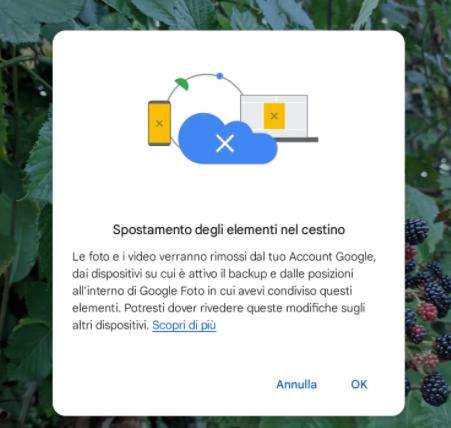
Questo metodo può essere efficace se hai solo pochi duplicati da eliminare. Tuttavia, se hai molte foto duplicate, può essere un processo lungo e noioso.
Modo 3: Disabilita la sincronizzazione tra Google Drive e Google Foto
Alcuni utenti configurano Google Drive per la sincronizzazione con Google Foto, creando così duplicati nella libreria. Disabilitando questa funzione, si previene la creazione di ulteriori immagini duplicate. È importante notare che questa operazione non eliminerà le duplicazioni esistenti, ma impedirà la comparsa di nuovi duplicati in futuro.
Passaggi da Seguire:
- Avvia l'app Google Foto sul tuo computer o dispositivo mobile.
- Tocca l'icona del menu che si trova nell'angolo in alto a sinistra della finestra. Questo ti fornirà un elenco di opzioni; seleziona "Impostazioni".
- Scorri verso il basso e trova l'opzione "Google Drive". Tocca questa opzione.
- Attiva o disattiva l'interruttore associato a questa opzione per interrompere la sincronizzazione tra Google Drive e Google Foto. Se l'interruttore è attivo, disabilitalo.
Dopo aver eseguito questi passaggi, la sincronizzazione tra Google Drive e Google Foto sarà disabilitata, impedendo così la creazione di ulteriori duplicati nella tua libreria cloud. È fondamentale comprendere che questa procedura non rimuoverà i duplicati già presenti; essi rimarranno nel tuo Google Drive anche dopo aver disabilitato la sincronizzazione.
Se desideri rimuovere automaticamente le foto duplicate dal tuo account Google, come illustrato nel Metodo 1, dovrai utilizzare un'applicazione come 4DDiG Duplicate File Deleter. Questo strumento ti consentirà di individuare e rimuovere le duplicazioni in modo efficiente, aiutandoti a mantenere la tua libreria Google Foto pulita e organizzata.
Parte 3: Come evitare efficacemente i duplicati su Google Foto?
Evitare i duplicati su Google Foto è essenziale per mantenere la tua libreria organizzata e risparmiare spazio di archiviazione.
Ecco alcuni modi pratici per prevenire e gestire i duplicati:
- Assicurati che le impostazioni di backup siano configurate in modo appropriato per evitare il caricamento di duplicati. Nelle impostazioni di Google Foto, seleziona "Esegui il backup delle cartelle del dispositivo" ed escludi le cartelle con immagini che non desideri caricare.
- Crea album e cartelle in modo organizzato. Mantenere una struttura coerente ti aiuterà a evitare duplicazioni accidentali durante la ricerca di immagini specifiche. Adotta convenzioni di denominazione chiare per gli album.
- Esamina regolarmente la tua libreria di Google Foto ed elimina manualmente i duplicati. Anche se può richiedere del tempo, è un metodo efficace per assicurarti di avere solo una copia di ciascuna foto.
- A volte, le foto apparentemente identiche potrebbero avere lievi differenze nei metadati, come la data di creazione o il luogo. Utilizza queste informazioni per identificare ed eliminare i duplicati.
- Se importi regolarmente foto da diverse fonti, crea una cartella temporanea sul tuo dispositivo o su Google Foto per rivedere e organizzare le nuove immagini prima di aggiungerle alla tua libreria principale. Ciò ridurrà le possibilità di duplicati.
- Se altre persone hanno accesso al tuo account Google Foto, assicurati che comprendano come evitare di caricare duplicati.
- Se carichi foto direttamente dal tuo dispositivo, controlla regolarmente le cartelle per assicurarti di non caricare accidentalmente le stesse immagini più volte.
Parte 4: Domande frequenti.
D1: Perché Google Foto carica i duplicati?
Google Foto può caricare duplicati a causa di vari motivi, come l'utilizzo di diversi dispositivi per lo stesso account, più archivi nel cloud, servizi di gestione delle foto collegati, errori durante il caricamento manuale o problemi di sincronizzazione.
D2: Come posso rimuovere le foto duplicate su Google Drive?
Google Drive non offre un'opzione integrata per trovare e rimuovere automaticamente le foto duplicate. Puoi farlo utilizzando software di terze parti o manualmente utilizzando le applicazioni desktop di Google Drive.
D3: Esiste un modo per verificare la presenza di foto duplicate in Google Foto?
Al momento, Google Foto non ha una funzione integrata per individuare e rimuovere automaticamente le foto duplicate. Puoi farlo manualmente o utilizzando software di terze parti come 4DDiG Duplicate File Deleter.
Conclusione
Eliminare foto duplicate su Google Foto o Google Drive richiede un impegno costante, soprattutto se si decide di farlo manualmente. Al momento, Google non offre un metodo automatico per gestire immagini duplicate nei suoi servizi cloud. Tuttavia, grazie a software professionali come 4DDiG Duplicate File Deleter, sviluppato da Tenorshare, puoi rimuovere i duplicati da qualsiasi piattaforma e dispositivo, inclusi Google Foto e Google Drive, in modo completamente automatico e con pochi clic. Questi strumenti semplificano notevolmente il processo, consentendoti di mantenere la tua libreria digitale ordinata e senza duplicati.
Ti potrebbe anche piacere
- Home >>
- Rimuovere i duplicati >>
- [Guida] Come eliminare foto duplicate da Google Foto